ໂມງສະແດງແບບ Modular Instructables

ໂມງສະແດງແບບໂມດູນ
- ໂດຍ Gammawave
- ໂຄງການນີ້ເຮັດໃຫ້ການນໍາໃຊ້ໂຄງການທີ່ຜ່ານມາ Modular Display Element ເພື່ອເຮັດໃຫ້ໂມງດິຈິຕອນ, ການນໍາໃຊ້ສີ່ຂອງໂມດູນທີ່ເຊື່ອມຕໍ່ກັນແລະຄວບຄຸມໂດຍ Microbit ແລະ RTC.
- ອຸປະກອນ:
- Microbit V2 (ຕ້ອງການເນື່ອງຈາກມີລໍາໂພງໃນຕົວ, V1 ຈະເຮັດວຽກໄດ້ແຕ່ຈະຕ້ອງໃຊ້ເຄື່ອງສຽງພາຍນອກ.)
- DS3231 RTC
- ສະຫຼັບ SPST
- Kitronik Edge Connector Breakout
- Jumper Jerky Junior F/M – Qty 20
- Jumper Jerky Junior F/F – Qty 4
- Jumper Jerky F/F – Qty 3
- Jumper Jerky F/M – Qty 3
- ຕົວຕ້ານທານ 470R
- ຕົວເກັບປະຈຸ 1000uF
- ຕ້ອງການຫົວມຸມຂວາ 2 x (3 ວິທີ x 1 ແຖວ).
- WS2812Neopixel Button LED's * 56 qty.
- Enamelled Copper Wire 21 AWG (0.75mm dia.), ຫຼືສາຍ insulated ອື່ນໆ.
- ກະດານ
- Screws M2
- M2 screws 8mm – Qty 12
- M2 screws 6mm – Qty 16
- M2 Bolts 10mm – Qty 2
- ໝາກຖົ່ວ M2 – ຈໍານວນ 2
- ເຄື່ອງຊັກຜ້າ M2 - ຈໍານວນ 2
- M2 Hex spaces 5mm – Qty 2
- Bolts M3
- ເຄື່ອງຊັກຜ້າ M3 - ຈໍານວນ 14
- M3 bolts 10mm – Qty 2
- M3 bolts 25mm – Qty 4
- ໝາກຖົ່ວ M3 – ຈໍານວນ 12
- Hex standoffs M3
- M3 Hex spacers 5mm – Qty 2
- M3 Hex spacers 10mm – Qty 4
- ວົງເລັບມຸມຂວາ (15(W) x 40(L) x 40(H) mm) – Qty 2
- ອາດຈະພິສູດວ່າມີຄ່າໃຊ້ຈ່າຍຫຼາຍໃນການຊື້ຄ່າຕ່າງໆຫຼາຍກວ່າມູນຄ່າແຕ່ລະອັນ ເວັ້ນເສຍແຕ່ເຈົ້າມີຢູ່ແລ້ວ. ບາງອົງປະກອບອາດມີ MOL ຫຼາຍກວ່າປະລິມານທີ່ລະບຸໄວ້ໃນລາຍການອົງປະກອບ.
- ເຄື່ອງພິມ 3 ມິຕິ
- ເສັ້ນໄຍສີຂາວ - ສໍາລັບການສະແດງອອກທີ່ຍິ່ງໃຫຍ່ທີ່ສຸດ.
- Filament ສີດໍາ - ສໍາລັບກະດານສະຫນັບສະຫນູນ.
- ເຈາະຂະ ໜາດ 2mm
- ເຈາະຂະ ໜາດ 3mm
- ຊຸດເຈາະ 5 ມມ
- ເຈາະ
- ເຫັນ
- ເຂັມ
- ເຄື່ອງຕັດສາຍ
- ທາດເຫຼັກ soldering
- Solder
- ກະດາດຊາຍ
- ໄຂຄວງ
- ຮູ້ຈັກເຄື່ອງມືຂອງທ່ານແລະປະຕິບັດຕາມຂັ້ນຕອນການດໍາເນີນງານທີ່ແນະນໍາແລະໃຫ້ແນ່ໃຈວ່າໃສ່ PPE ທີ່ເຫມາະສົມ.
- ບໍ່ມີການຜູກຂາດກັບຜູ້ສະຫນອງໃດໆທີ່ໃຊ້ໃນໂຄງການນີ້, ຮູ້ສຶກວ່າບໍ່ເສຍຄ່າທີ່ຈະໃຊ້ຜູ້ສະຫນອງທີ່ທ່ານຕ້ອງການແລະທົດແທນອົງປະກອບທີ່ເຫມາະສົມກັບຄວາມຕ້ອງການຂອງທ່ານເອງຫຼືຂຶ້ນກັບການສະຫນອງ.
- ລິ້ງແມ່ນຖືກຕ້ອງໃນເວລາເຜີຍແຜ່.


- ຂັ້ນຕອນທີ 1: Baseplate Strips
- ເບິ່ງ: ອົງປະກອບການສະແດງໂມດູລາ (MDE)
- ສີ່ "ອົງປະກອບສະແດງແບບໂມດູນ" ແມ່ນຈໍາເປັນເພື່ອສ້າງຈໍສະແດງຜົນໂມງແລະສິ່ງເຫຼົ່ານີ້ຖືກຍຶດພ້ອມກັບແຖບແຜ່ນຮອງທີ່ຖືກຕັດອອກຈາກແຜ່ນຮອງທີ່ໃຫຍ່ກວ່າ.
- ແຖບແຜ່ນຮອງມີຂະໜາດ 32(W) x 144(L) mm ຫຼື 4 x 18 stubs ແລະແຕ່ລະອັນວາງຊ້ອນກັນສອງອັນຂອງ MDE ກັບ stubs ໃນ MDE. ຢ່າງໃດກໍຕາມ, ສໍາລັບຄວາມເຂັ້ມແຂງເພີ່ມເຕີມສີ່ screws M2 x 8mm ແມ່ນ tted ໃກ້ກັບມຸມທີ່ຜ່ານ baseplate ແລະເຂົ້າໄປໃນ MDE ໄດ້.



- ຂັ້ນຕອນທີ 2: ແຜນຜັງ
- schematic ສະແດງໃຫ້ເຫັນອົງປະກອບທີ່ຖືກນໍາໃຊ້ເພື່ອຄວບຄຸມ MDE ຂອງທີ່ມີ 56 Neopixels.
- ອົງປະກອບຄວບຄຸມປະກອບດ້ວຍ Microbit, RTC, Breakout Board, Switch ແລະວົງຈອນປ້ອງກັນ.
- ສ່ວນໃຫຍ່ຂອງການເຊື່ອມໂລຫະແມ່ນສຸມໃສ່ Neopixels ໃນຂະນະທີ່ອົງປະກອບຄວບຄຸມສ່ວນໃຫຍ່ແມ່ນເຊື່ອມຕໍ່ກັບ jumpers.

- ຂັ້ນຕອນທີ 3: ການຂຽນລະຫັດ
- ລະຫັດຖືກສ້າງຂຶ້ນໃນ MakeCode.
- "oonn ssttaarrtt" pproroocceedduurree..
- ເລີ່ມຕົ້ນແຖບ Neoplxel ຂອງ 56 LEDs
- ສະແດງຂໍ້ຄວາມຫົວຂໍ້.
- ເລີ່ມຕົ້ນ segment_list ເຊິ່ງປະກອບດ້ວຍການກໍານົດ segment ຕໍ່ຕົວເລກທີ່ຈະສະແດງ. ຈໍານວນ 0 ເກັບໄວ້ໃນອົງປະກອບ [0] = 0111111
- ຈໍານວນ 1 ເກັບໄວ້ໃນອົງປະກອບ [1] = 0000110
- ຈໍານວນ 9 ເກັບໄວ້ໃນອົງປະກອບ [9] = 1101111
- ນອກຈາກນັ້ນ.
- ຕົວເລກ 10 ເກັບໄວ້ໃນອົງປະກອບ [10] = 0000000 ໃຊ້ສໍາລັບການເປົ່າຕົວເລກ.
ຂັ້ນຕອນຕະຫຼອດໄປ
- ໂທຫາ 'ຕັ້ງຄ່າໂຫມດ' ເຊິ່ງກວດສອບ P1 ແລະຖ້າສູງເຮັດໃຫ້ການຕັ້ງຄ່າເວລາຖ້າບໍ່ດັ່ງນັ້ນສະແດງເວລາປະຈຸບັນ.
- ໂທຫາ 'Time_split' ເຊິ່ງລວມເອົາສອງຄ່າຂອງຊົ່ວໂມງ ແລະນາທີເຂົ້າໄປໃນສະຕຣິງ 4 ຕົວອັກສອນ, ກ່ອນ xing ຕົວເລກໃດໆກໍຕາມທີ່ນ້ອຍກວ່າ 10 ໂດຍມີສູນນໍາໜ້າ.
ໂທ 'pixel_time' - ເຊິ່ງສະກັດແຕ່ລະຕົວອັກສອນ 4 ຕົວອອກໂດຍເລີ່ມຕົ້ນດ້ວຍຕົວອັກສອນສຸດທ້າຍເປັນ segment_value
- ຕົວເລກຫຼັງຈາກນັ້ນມີຄ່າໃນ segment_list ອ້າງອີງໂດຍ segment_value.
- (ຖ້າ segment_value = 0 ຫຼັງຈາກນັ້ນຕົວເລກ = ອົງປະກອບ [0] = 0111111)
- Inc = index x (LED_SEG) x 7). ບ່ອນທີ່ index = ຕົວໃດຂອງ 4 ຕົວອັກສອນຖືກອ້າງອີງ, LED_SEG = ຈໍານວນຂອງ LED ຕໍ່ສ່ວນ, 7 = ຈໍານວນສ່ວນໃນຕົວເລກ.
- ຊະນິດນີ້ແມ່ນການເລີ່ມຕົ້ນຂອງ LEDs ທີ່ຈະຄວບຄຸມສໍາລັບລັກສະນະທີ່ເຫມາະສົມ.
- The for element ມອບໝາຍໃຫ້ແຕ່ລະຕົວເລກໃນຕົວເລກເປັນຄ່າ.
- ຖ້າຄ່າ =1 ຫຼັງຈາກນັ້ນ pixels ທີ່ຖືກມອບຫມາຍໂດຍ inc ຖືກຕັ້ງເປັນສີແດງແລະເປີດຖ້າບໍ່ດັ່ງນັ້ນມັນຈະປ່ຽນເປັນ o.
- ເນື່ອງຈາກສອງ LEDs ຕໍ່ສ່ວນແມ່ນຕ້ອງການຂະບວນການນີ້ແມ່ນຊ້ໍາ LED_SEG ເທື່ອ.
- (ເຊັ່ນ: ຖ້າຫົວໜ່ວຍຊົ່ວໂມງແມ່ນ 9, index = 0, digit = 1011111 [value = 1, inc = 0 & inc = 1], [value=0, inc = 2 & inc = 3]…. [value=1, inc=12 & inc=13])
- ສິບຊົ່ວໂມງ [ດັດຊະນີ =1, ຊ່ວງ inc 14 ຫາ 27], ຫົວໜ່ວຍນາທີ [ດັດຊະນີ = 2, ຊ່ວງ inc 28 ຫາ 41], ສິບນາທີ [ດັດຊະນີ = 3, ຊ່ວງ inc 42 ຫາ 55].
- ເມື່ອແຕ່ລະຄ່າຂອງ 7 ໄດ້ຖືກປຸງແຕ່ງແລະຖືກສົ່ງໄປຫາແຖບການປ່ຽນແປງຈະສະແດງ.
- ການຊັກຊ້າແມ່ນໄດ້ຖືກນໍາສະເຫນີເພື່ອປ້ອງກັນ icker.
- ປຸ່ມ AA”
- ນີ້ກໍານົດຊົ່ວໂມງຖ້າ set_enable = 1
- ສຸດປຸ່ມ BB”
- ນີ້ກໍານົດນາທີຖ້າ set_enable = 1 ”ຍາວ bbutttoonn AA++BB”
- ນີ້ເອີ້ນວ່າ 'ກໍານົດເວລາ' ເຊິ່ງກໍານົດເວລາໂດຍອີງໃສ່ຄ່າທີ່ຖືກມອບຫມາຍດ້ວຍປຸ່ມ A ແລະ B.

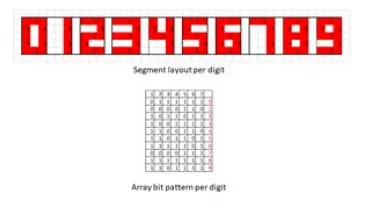
- https://www.instructables.com/F4U/P0K0/L9LD12R3/F4UP0K0L9LD12R3.txt
ຂັ້ນຕອນທີ 4: Back Panel
ອົງປະກອບແມ່ນຕິດກັບແຜ່ນຮອງ (95(W) x 128(L) ມມ), ເຊິ່ງຖືກຕິດຢູ່ດ້ານຫຼັງຂອງ MDE ດ້ວຍບານປະຕູ M3 X 25 ມມ ແລະ ຂາຕັ້ງ 10 ມມ. 3 bolts ແມ່ນ tted ຜ່ານຮູໃນກະດານສະຫນັບສະຫນູນ Neopixel ແລະ standos tted ເພື່ອຕິດ baseplate ຢູ່ມຸມ, ຮູ 2mm ແມ່ນເຮັດຢູ່ໃນ baseplate ເພື່ອສອດຄ່ອງກັບ bolts. ວາງຕໍາແຫນ່ງແລະເຈາະຮູສໍາລັບ Edge connector Breakout (3 x 2mm), RTC (2 x 20mm), ແລະສະຫຼັບຮັບປະກັນທີ່ຈະອອກຈາກພື້ນທີ່ (40 x 4mm), ເພື່ອ mount ວົງເລັບມຸມຂວາທີ່ເຮັດຫນ້າທີ່ເປັນຕີນ. ການເຊື່ອມຕໍ່ກັບ RTC ແມ່ນເຮັດດ້ວຍ 2 jumpers Junior F/F ແລະ RTC ແມ່ນຮັບປະກັນດ້ວຍ 2 x M2 bolts. ການເຊື່ອມຕໍ່ກັບສະວິດແມ່ນເຮັດດ້ວຍ jumpers Junior F/M 5 ອັນ ແລະສະວິດຖືກຕິດຜ່ານຮູ 3mm. ການເຊື່ອມຕໍ່ກັບວົງຈອນປ້ອງກັນ CR ສໍາລັບ Neopixels ແມ່ນເຮັດດ້ວຍ 3 Jumpers F/F ແລະຈາກນີ້ໄປຫາ Neopixels ດ້ວຍ XNUMX jumpers F/M, ນີ້ແມ່ນຕິດກັບກະດານດ້ວຍສາຍເຄເບີ້ນທີ່ປ້ອນຜ່ານຫນຶ່ງໃນຮູຢູ່ໃນກະດານ.
ວາງຕີນວົງເລັບໃຫ້ພໍດີກັບແຜ່ນຮອງດ້ວຍ 4 ປະຕູ. (ສັອດ M3 ມຸມລຸ່ມສຳລັບຕິດແຜ່ນຮອງສາມາດໃຊ້ເພື່ອຍຶດຕີນກັບບ່ອນມີລັອດທີ 2 ໃນຮູລຸ່ມຂອງຕົວຍຶດ. ເພື່ອປ້ອງກັນການຂູດພື້ນຜິວທີ່ໂມງຈະນັ່ງ, ໃຫ້ຕິດໃສ່ແຜ່ນຮອງ ຫຼື ຄູ່. ເທບມ້ວນ. ດຽວນີ້ແຜ່ນຮອງສາມາດຕິດໃສ່ກັບປະຕູຮອງມຸມ ແລະ ມັດດ້ວຍແກ່ນໝາກໄມ້. 





- ຂັ້ນຕອນທີ 5: ການດໍາເນີນງານ
- ພະລັງງານແມ່ນສະຫນອງໃຫ້ໂດຍການເຊື່ອມຕໍ່ສາຍ USB ໂດຍກົງກັບ Microbit.
- SSeettttiingg thhee cclloocckk..
- ກ່ອນທີ່ຈະຕັ້ງໂມງໃຫ້ແນ່ໃຈວ່າ RTC ມີແບດເຕີລີ່ tted ເພື່ອຮັກສາເວລາທີ່ / ຖ້າພະລັງງານຖືກຖອດອອກ. ຮູບແບບເວລາເລີ່ມຕົ້ນແມ່ນຮູບແບບ 24 ຊົ່ວໂມງ.
- ຍ້າຍສະຫຼັບໄປທີ່ຕໍາແຫນ່ງເວລາທີ່ກໍານົດໄວ້ສັນຍາລັກບວກຈະໄດ້ຮັບການສະແດງໃຫ້ເຫັນໃນການສະແດງ.
- ກົດປຸ່ມ A ສໍາລັບຊົ່ວໂມງ. (0 ຫາ 23)
- ກົດປຸ່ມ B ສໍາລັບນາທີ. (0 ຫາ 59)
ກົດປຸ່ມ A & B ຮ່ວມກັນເພື່ອກໍານົດເວລາ, ຄ່າທີ່ໃຊ້ເວລາທີ່ເຂົ້າມາຈະຖືກສະແດງ. - ຍ້າຍສະຫຼັບຈາກຕໍາແຫນ່ງທີ່ກໍານົດໄວ້.
- AAtt sswwiittcchh oonn oorr aafftteerr ssettttiingg.
- ຫຼັງຈາກການຊັກຊ້າສັ້ນ, ການສະແດງຜົນຈະໄດ້ຮັບການປັບປຸງກັບເວລາປະຈຸບັນ

- ຂັ້ນຕອນທີ 6: ສຸດທ້າຍ
ການນໍາເອົາສອງສາມໂຄງການຂະຫນາດນ້ອຍຮ່ວມກັນເຮັດໃຫ້ເກີດໂຄງການຂະຫນາດໃຫຍ່. ຫວັງວ່າທ່ານແລະນີ້ແລະໂຄງການທີ່ກ່ຽວຂ້ອງກ່ອນຫນ້າມີຄວາມສົນໃຈ.
![]()
- ໂຄງການເຮັດໃຫ້ປະລາດ
- ຂອບໃຈ, ຂອບໃຈຫຼາຍໆ.
- ໂຄງການງາມ!
- ຂອບໃຈ.
- ໂມງເຢັນ. ຂ້າພະເຈົ້າມັກທີ່ນີ້ດໍາເນີນການເປັນ Micro:bit!
- ຂອບໃຈ, The Micro:bit ແມ່ນມີຄວາມຫຼາກຫຼາຍຫຼາຍທີ່ຂ້ອຍໄດ້ໃຊ້ມັນຢູ່ໃນໂຄງການໂມງຂອງຂ້ອຍສ່ວນໃຫຍ່.
ເອກະສານ / ຊັບພະຍາກອນ
 |
ໂມງສະແດງແບບ Modular instructables [pdf] ຄູ່ມືເຈົ້າຂອງ ໂມງສະແດງແບບໂມດູນ, ໂມງສະແດງຜົນ |




